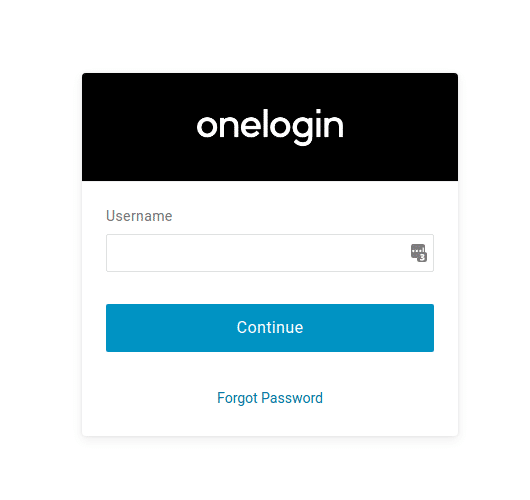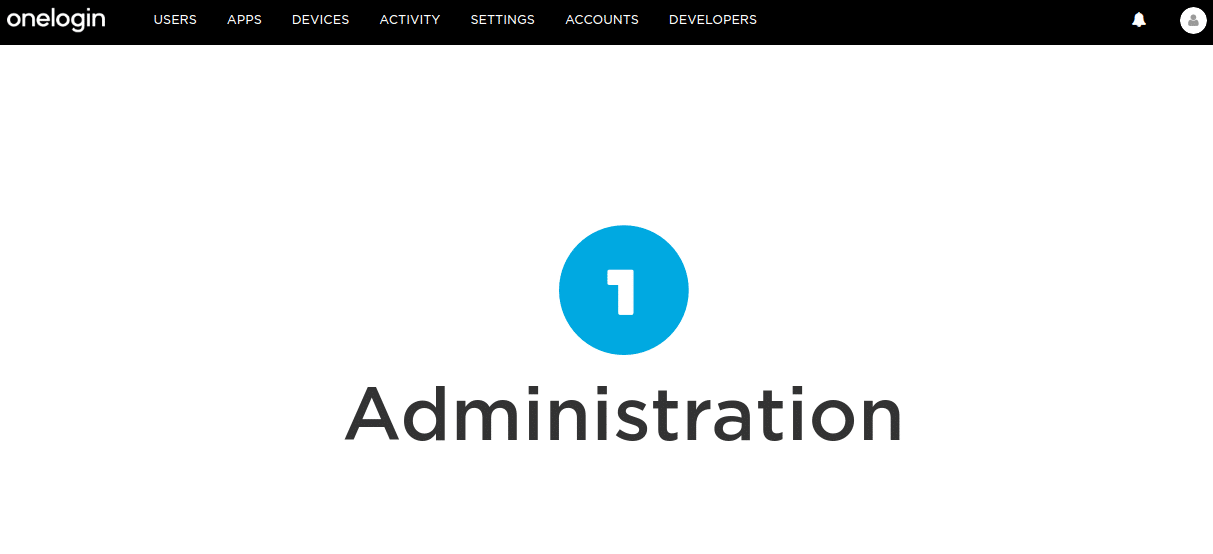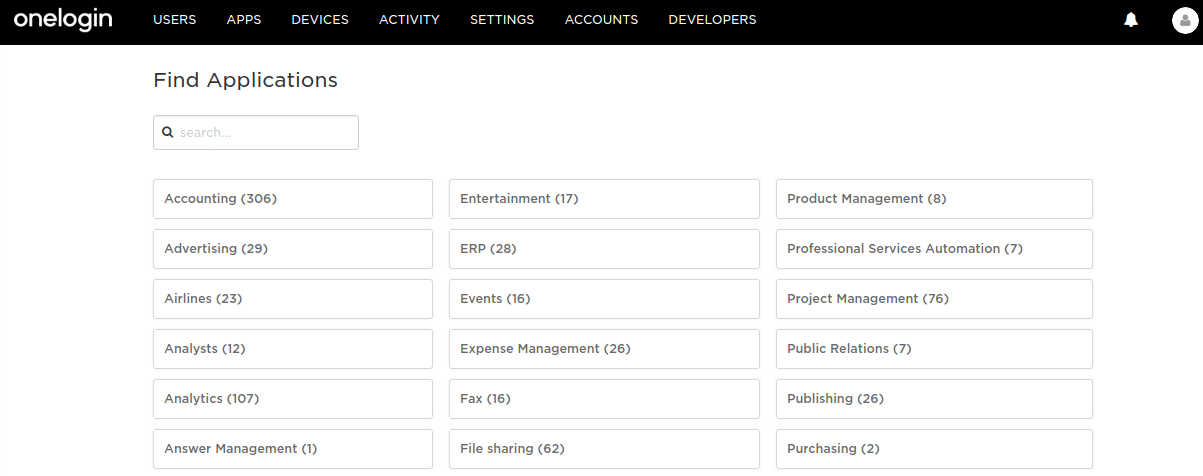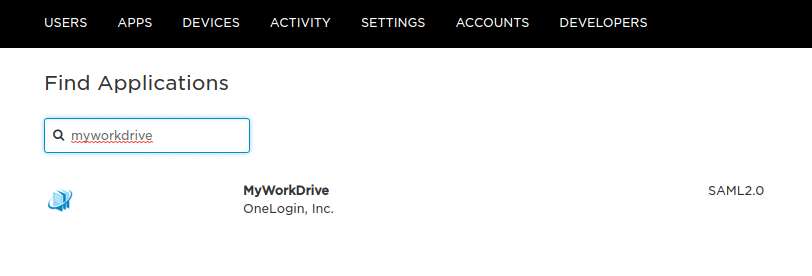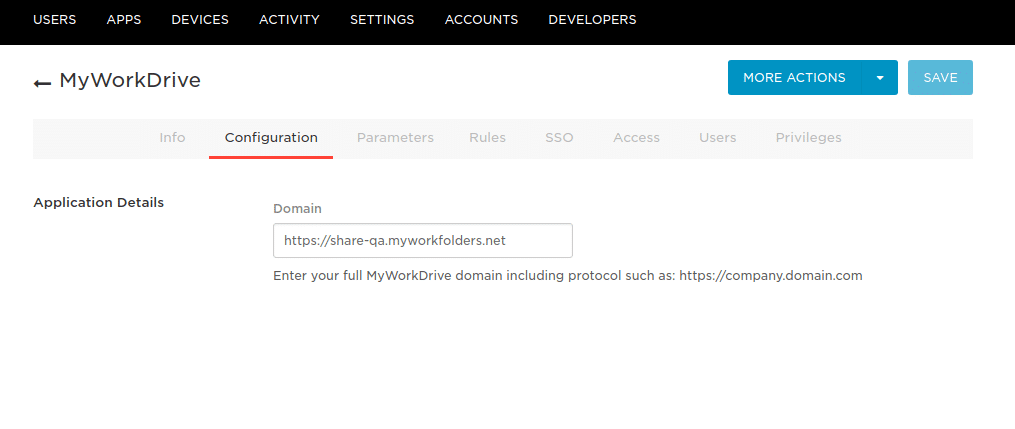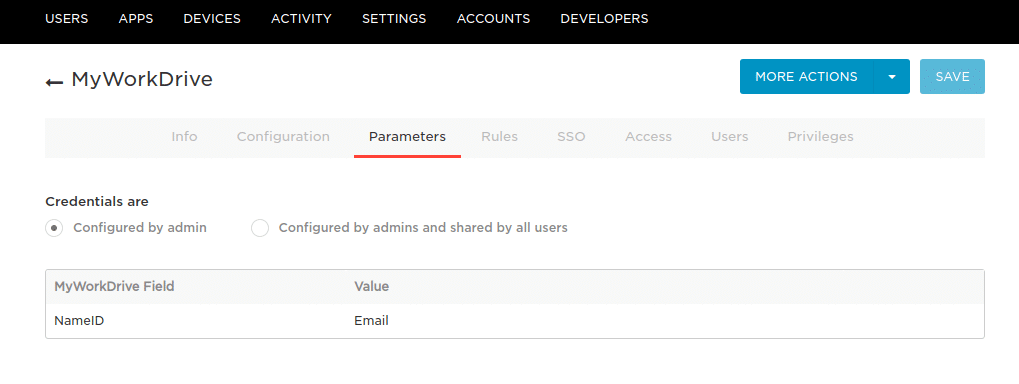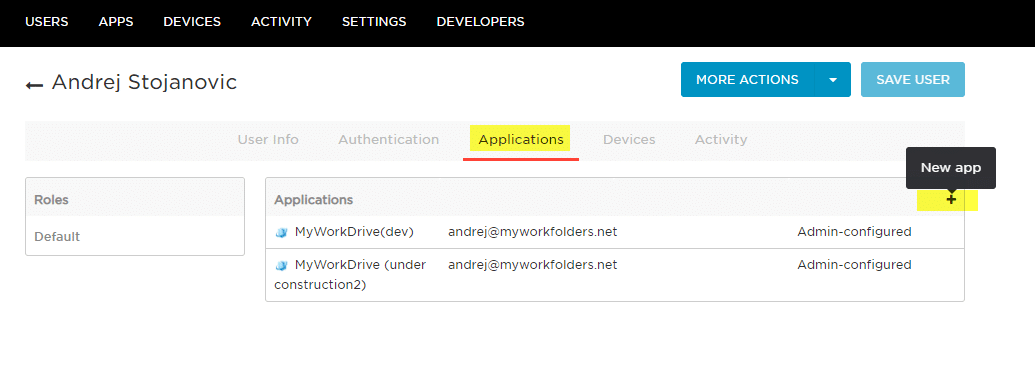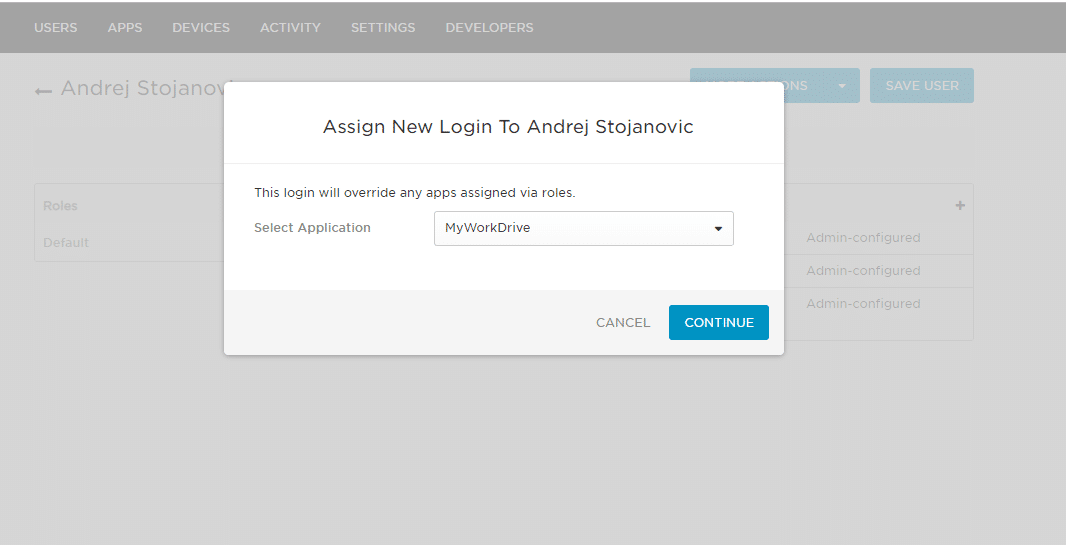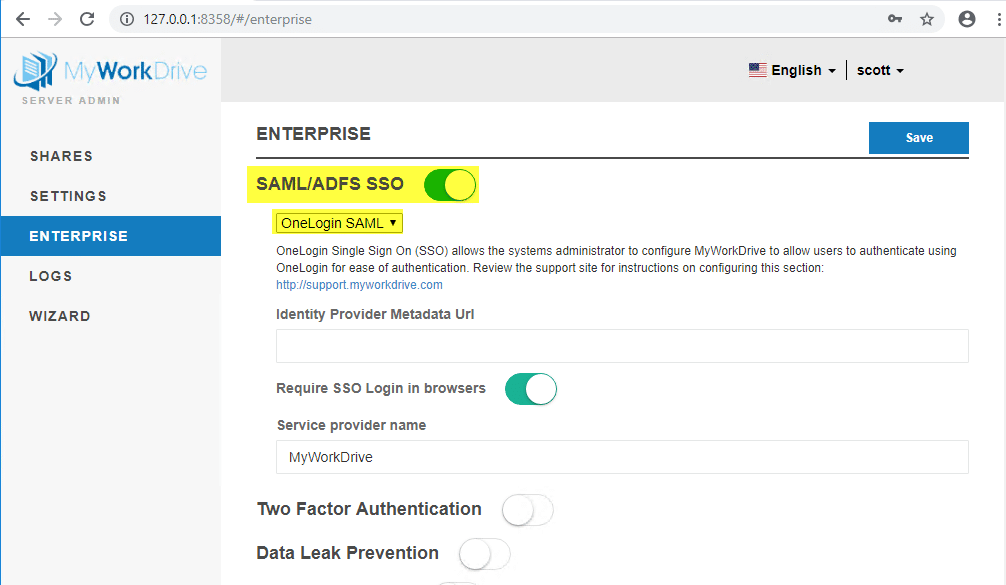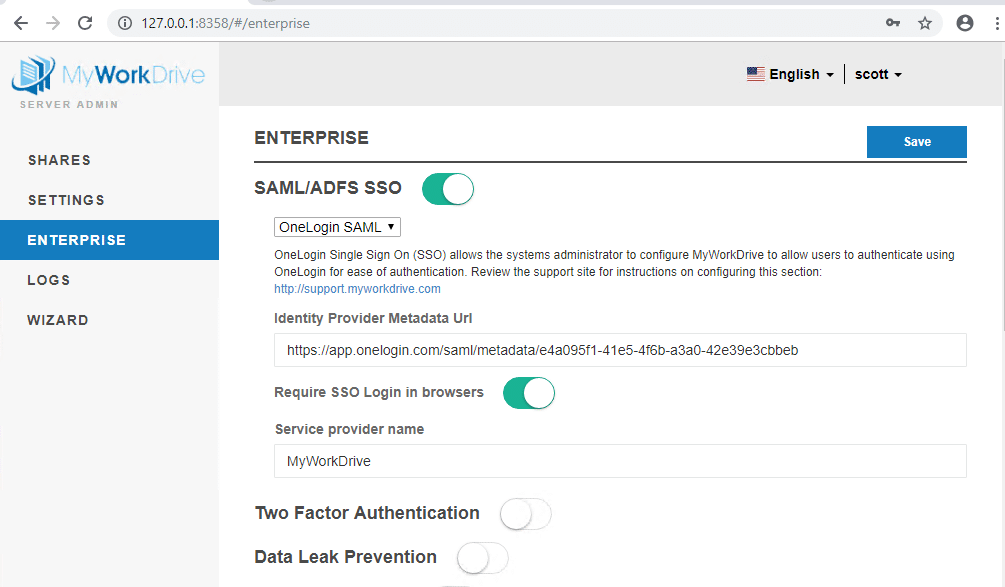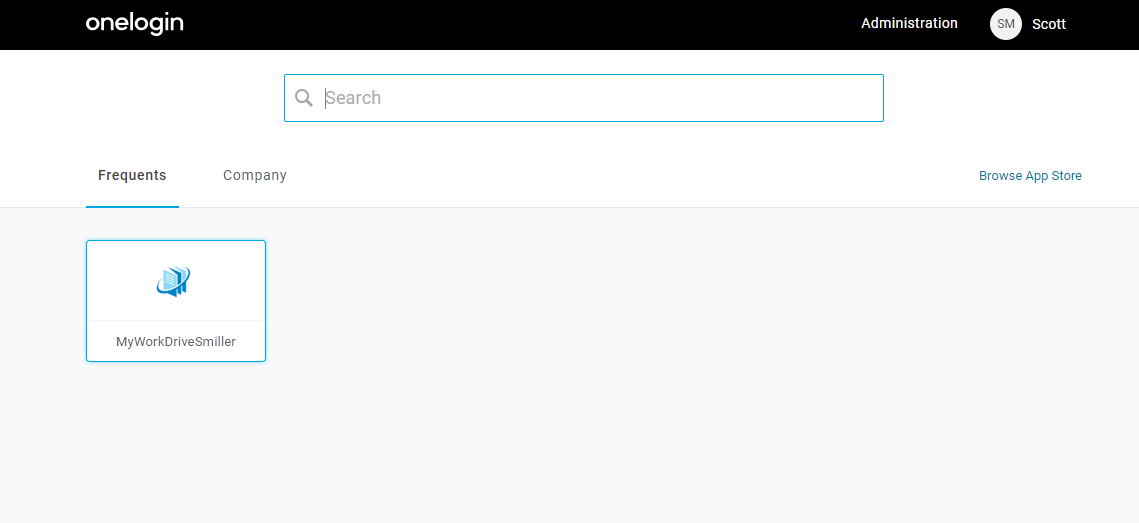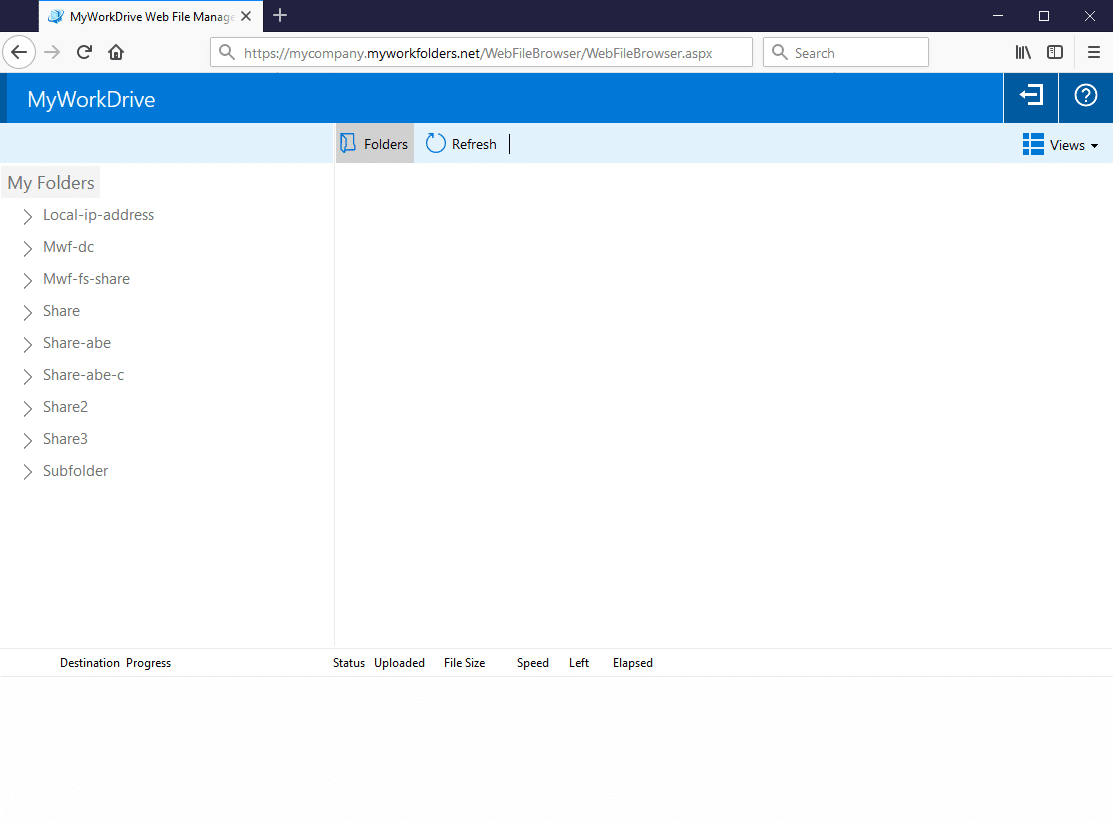Come possiamo aiutarvi oggi?
Configurazione SAML Single Sign-On – OneLogin
Le istruzioni contenute in questo articolo sono applicabili solo alle installazioni MyWorkDrive che utilizzano Active Directory per l'identità dell'utente. La configurazione SSO SAML è richiesta/supportata solo quando si utilizza Active Directory. Le installazioni Entra ID utilizzano un accesso Microsoft nativo.
Panoramica SAML di MyWorkDrive OneLogin
Security Assertion Markup Language (SAML) è uno standard aperto per lo scambio di dati di autenticazione e autorizzazione tra parti, in particolare tra un fornitore di identità e un fornitore di servizi. Come suggerisce il nome, SAML è un linguaggio di markup basato su XML per asserzioni di sicurezza (dichiarazioni che i fornitori di servizi utilizzano per prendere decisioni sul controllo degli accessi).
MyWorkDrive Server 5.0 supporta il Single Sign On (SSO) di Web File Manager basato su SAML oltre ad ADFS (che è configurato separatamente). Per SAML, MyWorkDrive funge da fornitore di servizi (SP) mentre OneLogin funge da provider di identità (IdP).
Questo documento fornisce l'integrazione semplificata di MyWorkDrive con OneLogin a partire dalla versione 5.2. Per la versione 5.0 o per configurare manualmente SAML visualizza il nostro articolo sulla configurazione SAML manuale qui
Configurazione SAML di MyWorkDrive OneLogin
MyWorkDrive è elencato come applicazione aziendale approvata in OneLogin
Tieni presente che le nostre istruzioni di seguito sono semplificate e, a partire da MyWorkDrive Server versione 5.2, possiamo semplicemente inserire l'URL "URL dell'emittente" dai dettagli di configurazione dell'app OneLogin per configurare automaticamente MyWorkDrive per OneLogin Single Sign-On.
Prerequisiti
- Un account OneLogin con privilegi di amministratore
- Assicurati che gli utenti abbiano applicato un suffisso upn al nome di dominio in modo che corrisponda al nome di accesso OneLogin in modo che possano accedere al tuo server MyWorkDrive con il loro indirizzo e-mail.
- Assicurati che il server MyWorkDrive sia attendibile per la delega secondo la nostra Articolo della delegazione
- Assicurati che il tuo server MyWorkDrive sia accessibile su Internet per l'accesso del client (web, dispositivo mobile, unità mappa). Abilita il connettore Web Cloud o imposta il tuo certificato SSL pubblico e il nome host che puntano al tuo server MyWorkDrive sulla porta 443 (SSL) Visualizza l'articolo di supporto.
Configurazione del provider di identità
- Accedi a OneLogin.
- Fare clic sull'opzione Amministrazione.
- Fare clic sul collegamento APPS e quindi su Aggiungi app.
- Nel campo di ricerca inserisci SAML e quindi seleziona MyWorkDrive.
- Specifica il nome visualizzato e imposta le icone, quindi fai clic su Salva.
Tieni presente che se utilizzi un nome visualizzato diverso da "MyWorkDrive", dovrai modificare il nome predefinito nelle Impostazioni aziendali del tuo MyWorkDrive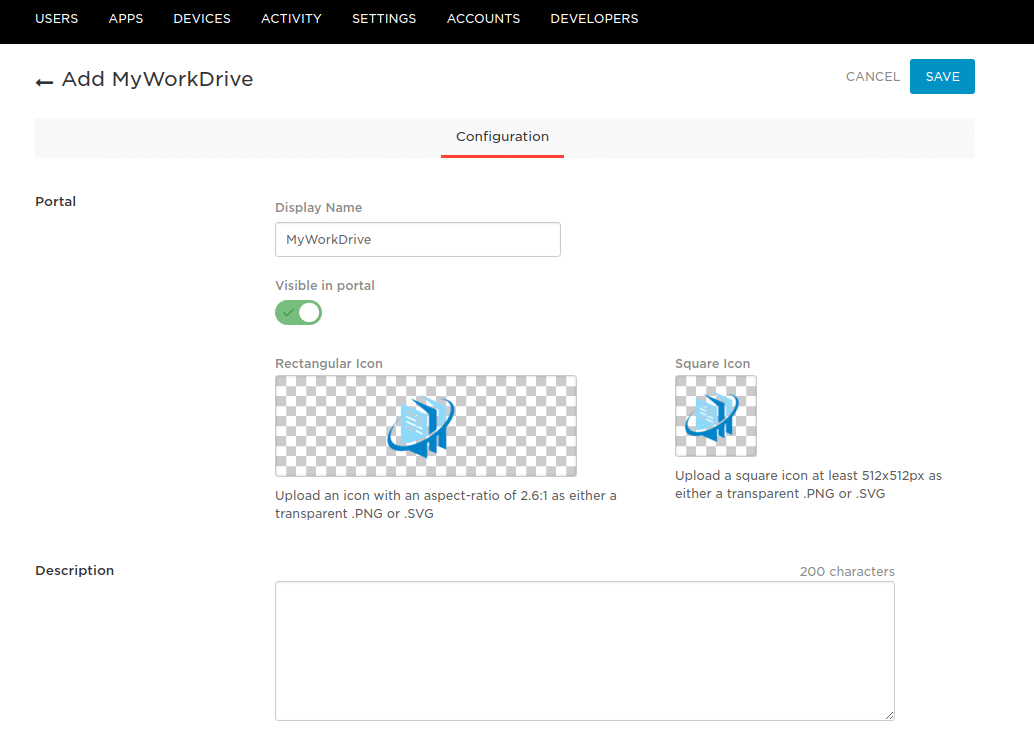
- Nella scheda Configurazione specificare il Dominio.
Tieni presente che i domini proxy Cloud Wed Connector (*.myworkdrive.net) non sono compatibili con i provider SAML ed è necessario utilizzare una connessione diretta, come descritto nella sezione Prerequisiti.
- Nella scheda Parametri, verificare che sia impostato come mostrato di seguito
- Nella scheda SSO, modifica l'algoritmo di firma SAML in SHA-256, quindi utilizza l'icona di copia per l'URL dell'emittente per copiare l'URL dei metadati di OneLogin. Lo incolleremo in MyWorkDrive Server durante il processo di configurazione del server. Fare clic su Salva
Aggiunta di utenti
Ricordati di aggiungere utenti alla tua app in OneLogin. Dal menu principale clicca su Utenti, quindi individua gli utenti o i gruppi a cui desideri assegnare i permessi di accesso.
Se si assegna per Utente, fare clic sull'Utente per ottenere i dettagli, quindi fare clic su Applicazioni.
Fai clic su + e cerca MyWorkDrive.
Assicurati che Abilitato sia selezionato e che il NameID sia corretto (se appropriato).
Con gli utenti assegnati, ora dovresti procedere alla configurazione del server MyWorkDrive.
Configurazione del server MyWorkDrive
Le seguenti istruzioni sono aggiornate per MyWorkDrive 5.2. Se utilizzi una versione precedente di MyWorkDrive, consulta la nostra articolo sulla configurazione SAML manuale qui o esegui l'aggiornamento a MyWorkDrive 5.2 o versione successiva.
- Accedi al server MyWorkDrive
- Fare clic sulla scheda Azienda dal menu
- Abilita SAML/ADFS SSO nella parte superiore della pagina delle opzioni Enterprise.
- Verrà aperto il pannello delle opzioni SSO SAML/ADFS. Dal menu a discesa scegli OneLogin SAML
- Nella casella "URL metadati del provider di identità", incolla l'URL dell'URL dell'emittente che hai copiato in precedenza nella configurazione di OneLogin.
- Facoltativamente, abilitare Richiedi accesso SSO nei browser. Ciò richiederà agli utenti di accedere tramite OneLogin sul client Web. L'accesso SSO è supportato anche nei client Mobile e Mapped Drive Desktop 5.2 e versioni successive.
Ricordati di fare clic su Salva una volta completato. Il processo di salvataggio potrebbe richiedere leggermente più tempo del normale poiché il server MyWorkDrive si connette all'URL dei metadati di OneLogin e scarica la configurazione.
Procedi con il test del tuo nuovo accesso SSO OneLogin Saml.
Testare l'SSO avviato da OneLogin
- Accedi a OneLogin.
Dal menu delle applicazioni, fare clic su MyWorkDrive. Se MyWorkDrive non è elencato, torna al passaggio Assegnazione utente sopra e assegna gli utenti in modo appropriato.
- Dopo aver effettuato correttamente l'accesso, verrai reindirizzato automaticamente al server MyWorkDrive.
MyWorkDrive ha avviato SSO
- Passare all'URL del tuo sito MWD (o andare specificamente all'URL SAML se non è richiesto l'SSO del browser – /Account/Login-SAML.aspx ad esempio https://MWDserver.yourdomain.com/Account/Login-SAML.aspx) e verrai reindirizzato automaticamente a OneLogin.
Accedi a OneLogin utilizzando le tue credenziali e verrai automaticamente loggato su MyWorkDrive.
La configurazione SSO SAML di MyWorkDrive OneLogin è ora completa.
Se mancano condivisioni nell'elenco delle cartelle quando si accede tramite il provider SAML, il motivo è la mancanza o l'errata impostazione della delega del server. Assicurati che il server MyWorkDrive sia attendibile per la delega secondo la nostra Articolo della delegazione.